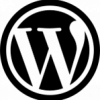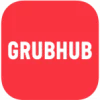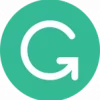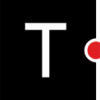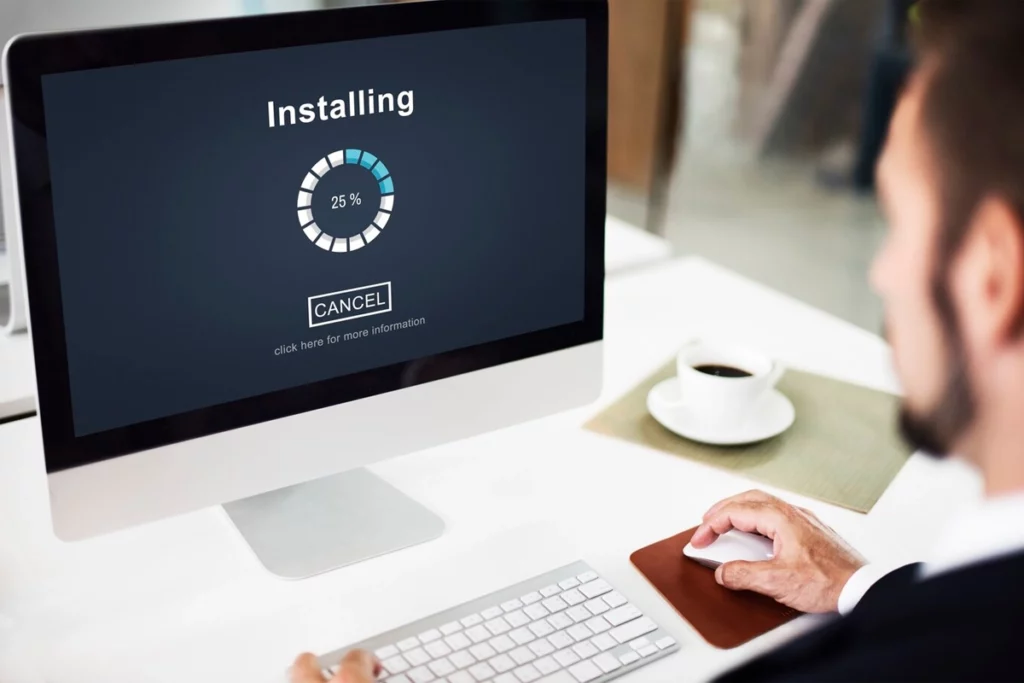JavaScript + ConveyThis
Traduction de widgets JavaScript – Internationalisez votre site Web avec ConveyThis
L'intégration de ConveyThis Translate dans n'importe quel site Web est incroyablement simple et le framework JavaScript ne fait pas exception.